نحوه استفاده از حالت ChatGPT خصوصی برای مخفی کردن چت های خود
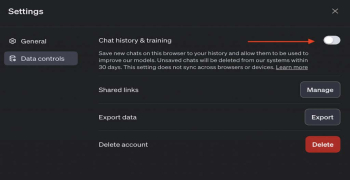
OpenAI، خالق ChatGPT، همیشه در مورد ثبت تمام تعاملات ChatGPT شفاف بوده است. آنها از ویژگی تاریخچه چت برای حفظ این سوابق و بهبود مدل زبان آن استفاده می کنند. علیرغم اطمینان دادن به کاربران مبنی بر اینکه داده ها صرفاً برای اهداف آموزشی هستند، این امر باعث ایجاد نگرانی در مورد حریم خصوصی بسیاری از کاربران شد.
در پاسخ، OpenAI ویژگی جدیدی به نام حالت ناشناس معرفی کرد که به شما امکان میدهد از ChatGPT بدون ضبط تعاملات خود استفاده کنید.
در این راهنما، شما را از طریق مراحل استفاده از این ویژگی جدید حریم خصوصی راهنمایی میکنیم، و همچنین راههای دیگری را به شما نشان میدهیم که میتوانید از آن برای مخفی نگه داشتن چتهای ChatGPT خود استفاده کنید.
نحوه استفاده از حالت ChatGPT خصوصی برای مخفی کردن چت های خود
حالت ناشناس ChatGPT هم برای کاربران رایگان و هم برای مشترکین پولی در دسترس است. در این حالت، چت های شما ذخیره نمی شود و از حریم خصوصی اطمینان حاصل می شود. به علاوه، Open AI از داده های شما برای آزمایش داخلی استفاده نمی کند.
اگر نظر خود را تغییر دهید، همیشه می توانید آن را دوباره فعال کنید. فقط به یاد داشته باشید که چت ها در این حالت به طور خودکار پس از 30 روز ناپدید می شوند.
در اینجا نحوه فعال کردن حالت ناشناس در رایانه خود آورده شده است:
به وب سایت ChatGPT بروید و وارد حساب کاربری خود شوید.
در گوشه سمت چپ پایین صفحه، نماد سه نقطه کنار نام کاربری خود (یا عکس نمایه خود) را انتخاب کنید تا منو باز شود.
از منو، تنظیمات را انتخاب کنید.
در پنجره تنظیمات ، Data Controls را انتخاب کنید.
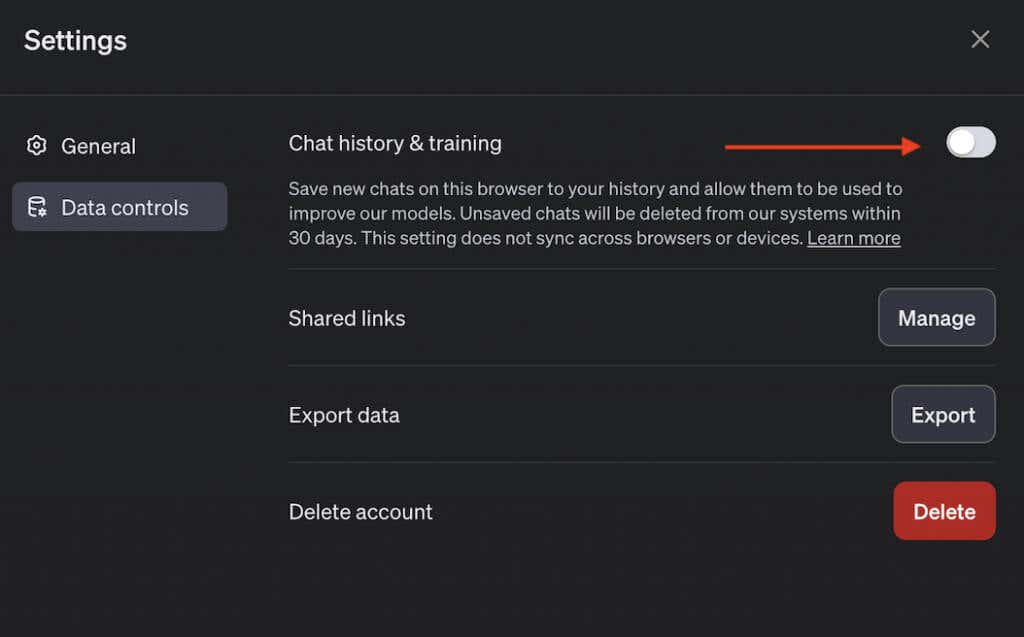
کلید کنار سابقه و آموزش چت را خاموش کنید تا وارد حالت ناشناس شوید و ضبط چت های خود را غیرفعال کنید.
تمام، اکنون سابقه چت شما ناشناس است. اگر از ChatGPT در دستگاههای مختلف یا در مرورگرهای مختلف استفاده میکنید، باید مراحل یکسانی را دنبال کنید تا حالت ناشناس را در هر یک از آنها به صورت جداگانه فعال کنید.
اگر بعداً نظر خود را تغییر دادید، یا نیاز به دسترسی به مکالمات خود در حالت عادی دارید، به سادگی گزینه Enable Chat History را از نوار کناری سمت چپ انتخاب کنید.
راه های دیگر برای پنهان کردن چت های ChatGPT خود در رایانه
حالت ناشناس تنها روشی نیست که میتوانید برای خصوصی نگه داشتن مکالمات ChatGPT خود استفاده کنید. در اینجا چند راه دیگر وجود دارد که می توانید از آنها برای مخفی کردن چت های خود استفاده کنید.
استفاده از ChatGPT بدون ورود به سیستم (با کمک مرلین AI)
با ورود به حساب کاربری خود، تمام چت های ضبط شده قبلی شما ظاهر می شود، زیرا سابقه چت شما در ChatGPT به حساب OpenAI شما گره خورده است. یکی از راههای جلوگیری از نگهداشتن سوابق OpenAI این است که بخش ورود را نادیده بگیرید.
Merlin AI یک دستیار چت بات است که به شکل یک برنامه گفت نی و مرورگر ارائه می شود که می تواند به شما کمک کند بدون ورود به حساب OpenAI خود از ChatGPT استفاده کنید. تنها کاری که باید انجام دهید این است که برنامه یا برنامه گفت نی مارلین را دانلود کنید و شروع به استفاده از ChatGPT در داخل آن کنید. برای انجام این کار باید یک حساب کاربری با مرلین ایجاد کنید، اما اطلاعات این حساب با OpenAI به اشتراک گذاشته نخواهد شد، پس مکالمات شما خصوصی باقی می ماند.
آیا می خواهید بدون ورود به سیستم از ChatGPT استفاده کنید؟ در اینجا نحوه انجام این کار با استفاده از Merlin برای ChatGPT آورده شده است:
افزونه Merlin AI را از فروشگاه وب کروم دانلود کنید.
به صفحه وبی بروید که در آن می خواهید از هوش مصنوعی مرلین استفاده کنید. سپس نماد برنامه گفت نی Merlin را در نوار ابزار کروم انتخاب کنید.
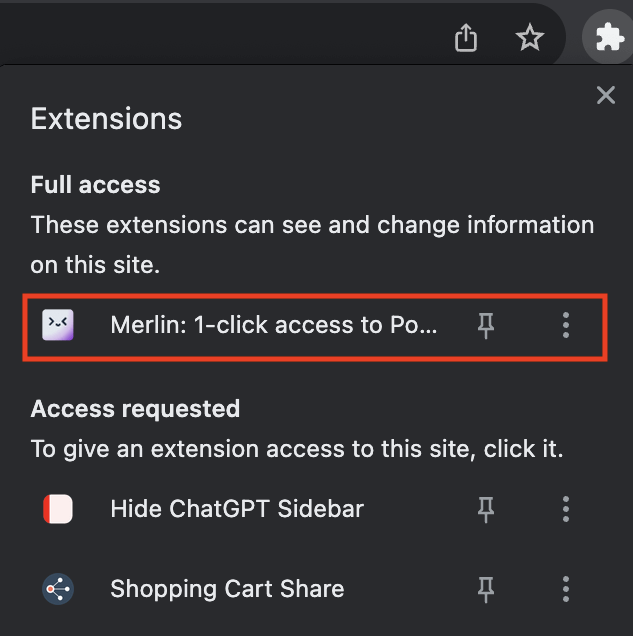
ورود به سیستم را انتخاب کنید.
می توانید از آدرس ایمیل مشابه یا متفاوتی استفاده کنید. مرلین آن را به حساب OpenAI شما پیوند نمی دهد.
Chatbot را از نوار کناری سمت چپ انتخاب کنید و مکالمات خود را شروع کنید.
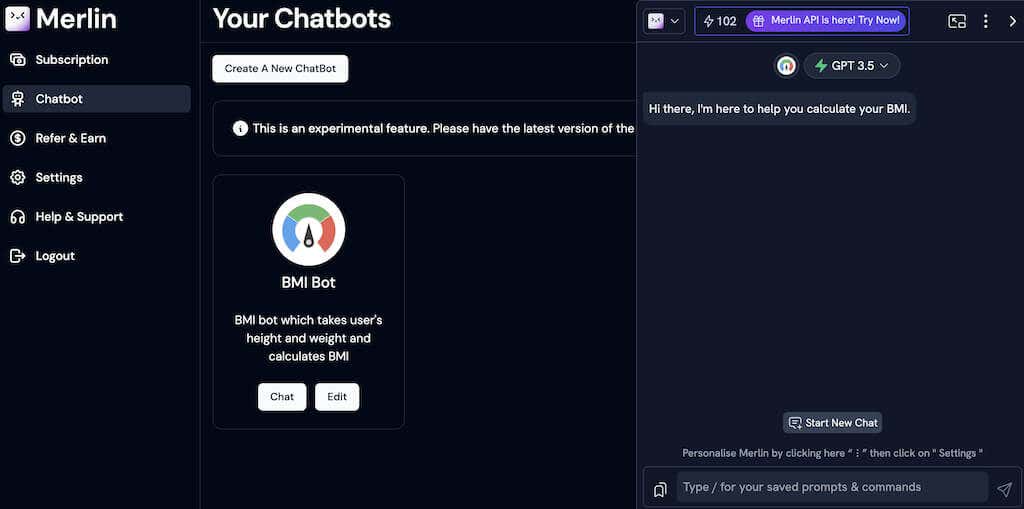
از پرسیدن سوالات در ChatGPT بدون اینکه دردسر تاریخچه چت شما ذخیره شود، لذت ببرید. مرلین تجربه ChatGPT ایمن و ناشناس را تضمین می کند. اکنون دیگر لازم نیست نگران مرتبط شدن تعاملات خود با حساب OpenAI خود باشید.
چت های خود را با آرشیو کردن آنها مخفی کنید
اگر فقط میخواهید مکالمات خود را پنهان کنید، میتوانید با استفاده از یکی دیگر از آپشن های داخلی ChatGPT، آنها را بایگانی کنید.
توجه به این نکته مهم است که ویژگی بایگانی ChatGPT یک راه ساده برای سازماندهی و مخفی کردن چت ها ارائه می دهد، اما یک لایه امنیتی اضافی اضافه نمی کند. چت های مخفی برای هر کسی که به منوی تنظیمات هدایت می شود قابل دسترسی است و شفافیت در فرآیند بایگانی را تضمین می کند.
با این وجود، میتوانید از این ویژگی برای حفظ چتهای ChatGPT خود تا حدی محتاطانه استفاده کنید. در اینجا نحوه بایگانی چت های خود در ChatGPT آورده شده است:
از chat.openai.com دیدن کنید و با اعتبار حساب OpenAI خود وارد شوید.
چتی را که می خواهید پنهان کنید از نوار کناری سمت چپ انتخاب کنید.
در کنار نام چت، نماد سه نقطه را انتخاب کنید تا گزینهها باز شوند و از منوی زمینه ، بایگانی چت را انتخاب کنید.
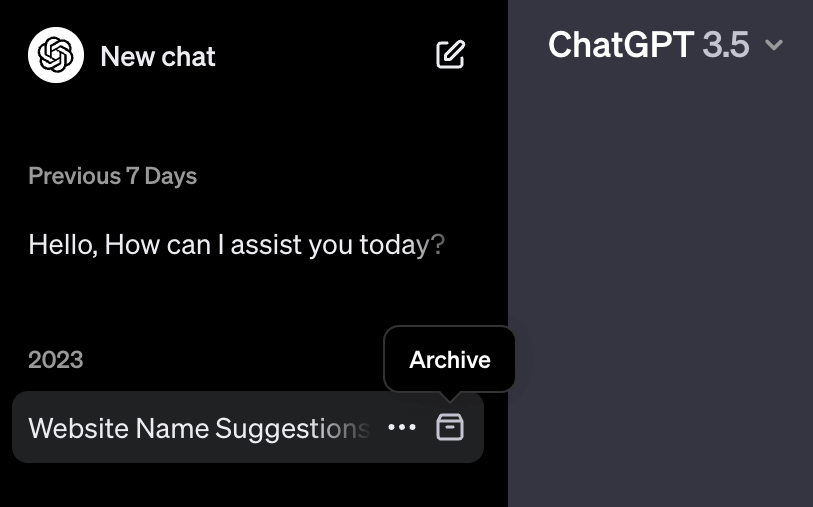
چت فوراً ناپدید می شود، اما همیشه می توانید آن را از تنظیمات ChatGPT بازیابی کنید. اگر می خواهید چت های بایگانی شده خود را مشاهده کنید، می توانید با این مراحل ساده به آنها دسترسی داشته باشید یا حتی مکالمات مخفی را بازگردانید.
نام حساب OpenAI خود را در گوشه پایین سمت چپ انتخاب کنید.
تنظیمات را انتخاب کنید.
در منوی تنظیمات ، مدیریت را در کنار چتهای بایگانی شده انتخاب کنید.
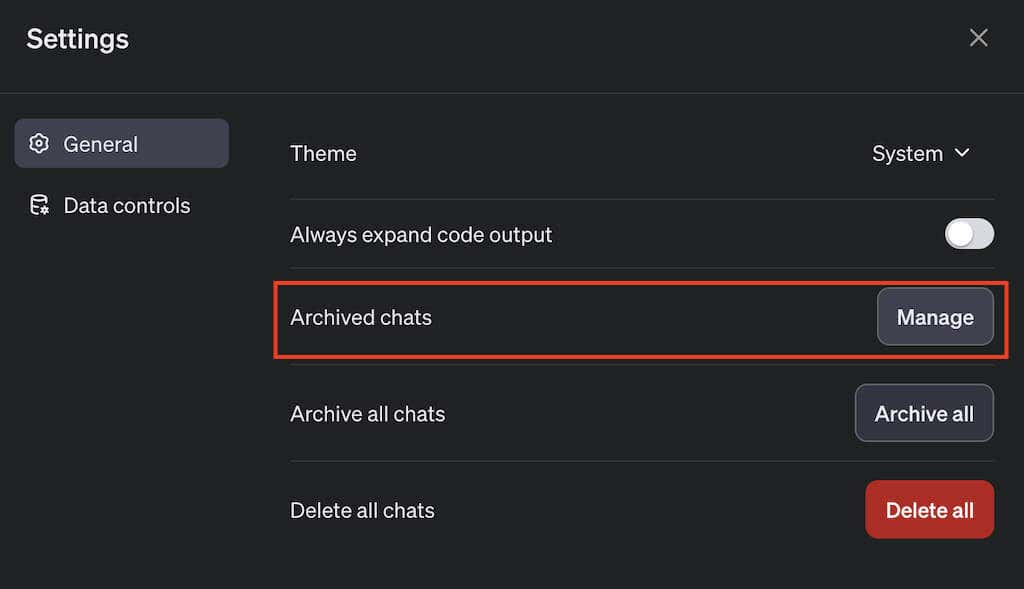
برای مشاهده یک چت مخفی، نام آن را انتخاب کنید. برای آشکار کردن یک گپ، از حالت بایگانی کردن مکالمه در کنار نماد سطل زباله استفاده کنید.
به یاد داشته باشید که چت های مخفی با رمز عبور محافظت نمی شوند و هر کسی می تواند به آن دسترسی داشته باشد. این را برای تجربه ایمن ChatGPT در نظر داشته باشید.
تاریخچه ChatGPT خود را با افزونه مرورگر مخفی کنید
میتوانید مکالمات ChatGPT خود را با استفاده از افزونه Hide ChatGPT Sidebar Chrome پنهان کنید. این به شما کمک می کند با پنهان کردن نوار کناری سمت چپ که در آن همه مکالمات شما فهرست شده است، سابقه چت خود را پنهان کنید. این روش دیگری برای جلوگیری از جاسوسی شخص دیگری در تاریخچه چت شما با ChatGPT است.
برای تنظیم آن، مراحل زیر را دنبال کنید.
افزونه Hide ChatGPT Sidebar را از فروشگاه وب Chrome دانلود و نصب کنید.
یک جلسه ChatGPT فعال باز کنید.
روی نماد برنامه گفت نی در کروم کلیک کنید و از گزینه های افزونه گزینه Hide ChatGPT Sidebar را انتخاب کنید.
Toggle Sidebar را برای مخفی کردن یا نمایش نوار کناری ChatGPT انتخاب کنید. اکنون می توانید از گزینه Close Sidebar برای مخفی کردن فهرست مکالمات خود استفاده کنید.
این برنامه گفت نی نوار کناری سمت چپ را پنهان می کند و سابقه مکالمه ChatGPT شما را از چشمان کنجکاو ایمن می کند. با این افزونه ساده و موثر مرورگر می توانید چت های خود را خصوصی نگه دارید.
چگونه چت های ChatGPT خود را در تلفن هوشمند مخفی کنید
اگر اغلب از ChatGPT در تلفن هوشمند خود استفاده می کنید، ممکن است بخواهید چت های خود را در آنجا نیز مخفی نگه دارید. دو راه اصلی برای مخفی کردن چتهای ChatGPT در تلفن هوشمندتان، استفاده از ویژگی حالت ناشناس و آرشیو کردن چتهایتان است. در اینجا نحوه استفاده از هر دوی آنها آورده شده است.
از حالت ناشناس در تلفن هوشمند خود استفاده کنید
برای استفاده از حالت ناشناس در تلفن همراه خود، برنامه ChatGPT را در گوشی هوشمند خود باز کنید و مراحل زیر را دنبال کنید.
برنامه ChatGPT را در دستگاه Android یا iOS خود باز کنید.
منو را باز کنید و نماد سه نقطه کنار نام کاربری خود را انتخاب کنید.
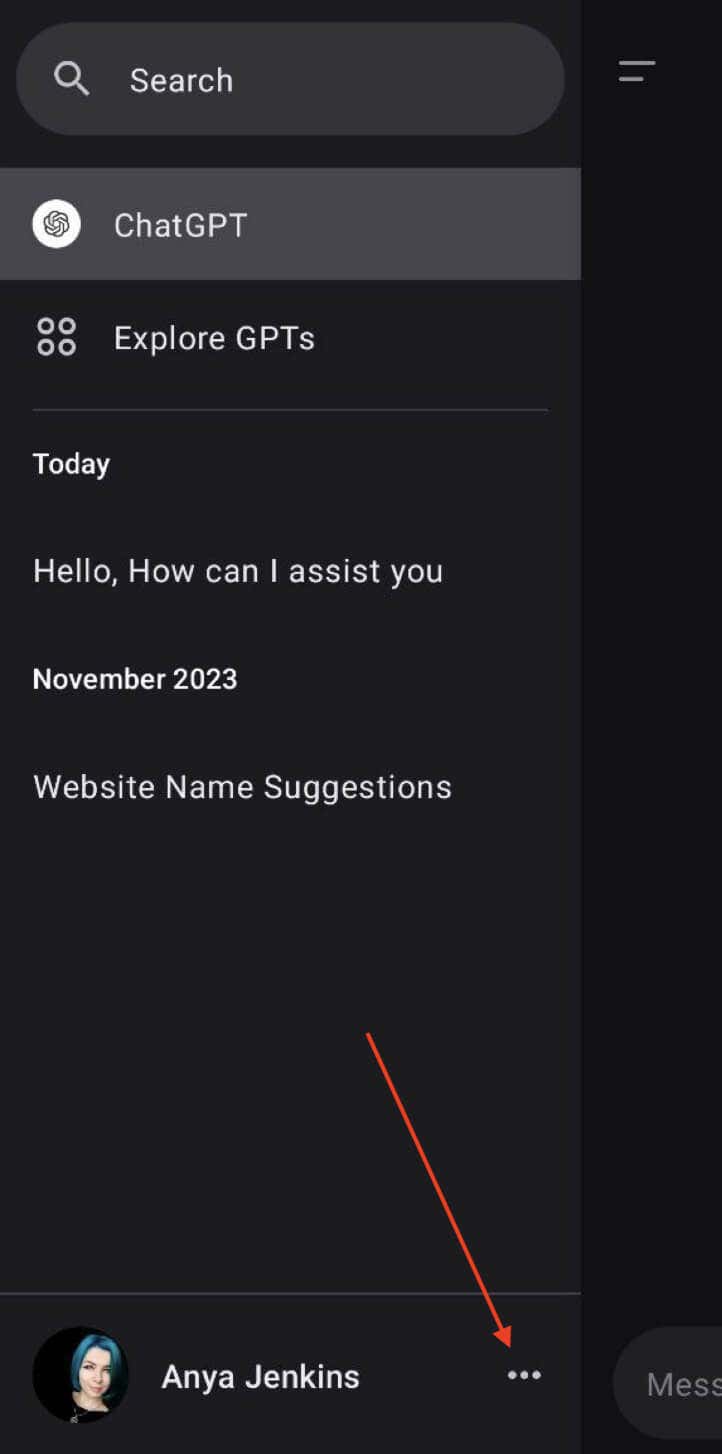
از فهرست گزینه ها، Data Controls را انتخاب کنید.
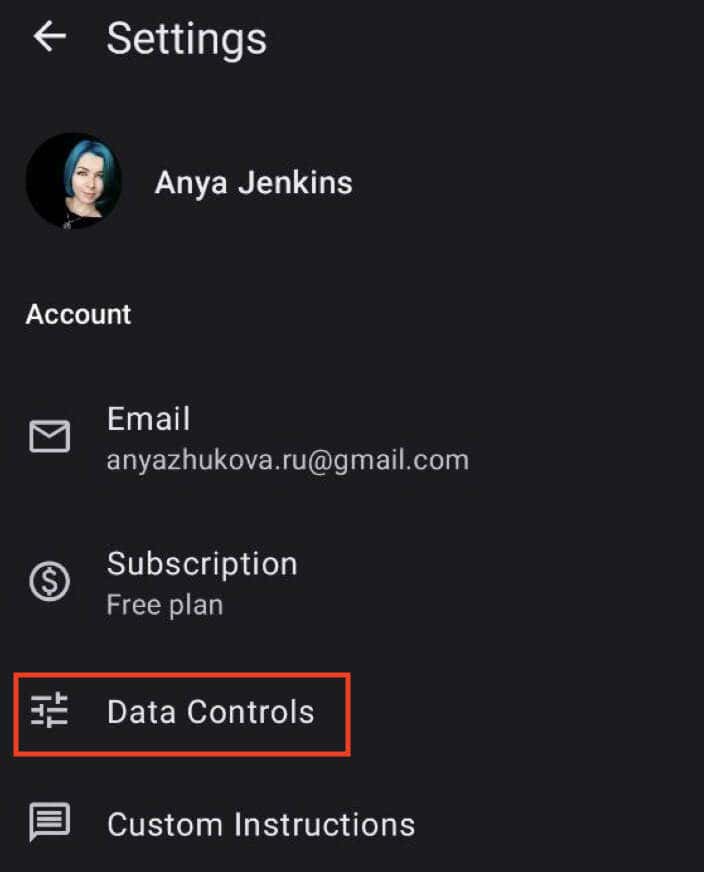
کلید کنار سابقه و آموزش چت را خاموش کنید تا وارد حالت ناشناس شوید و چت های خود را مخفی نگه دارید.
چت های خود را در برنامه موبایل ChatGPT بایگانی کنید
اگر به سادگی می خواهید چت های خود را از فهرست مکالمات در برنامه حذف کنید، می توانید از ویژگی چت های بایگانی در ChatGPT استفاده کنید.
این ویژگی در حال حاضر برای کاربران وب ChatGPT و برای کاربران iOS در دسترس است. برای آرشیو چت های خود در آیفون، مراحل زیر را دنبال کنید.
برنامه ChatGPT را باز کنید و وارد حساب کاربری خود شوید.
فهرست چت را باز کنید و چتی را که می خواهید مخفی کنید انتخاب کنید.
روی چتی که میخواهید بایگانی کنید (پنهان) طولانی فشار دهید و از منوی زمینه ، بایگانی را انتخاب کنید.
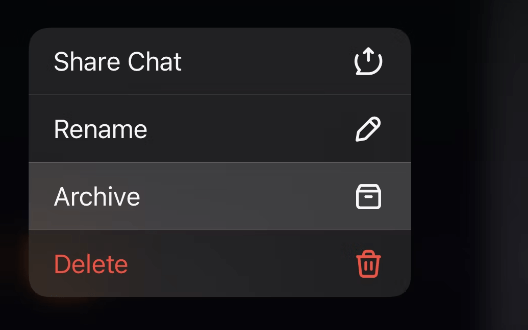
برای تایید دوباره بایگانی را انتخاب کنید.
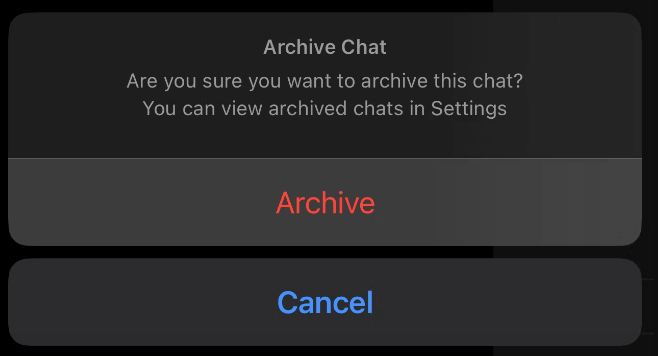
اگر گزینه بایگانی چت خود را نمی بینید، تحلیل کنید که آیا برنامه ChatGPT شما به روز است یا خیر.
برای مشاهده چت های آرشیو شده خود در برنامه تلفن همراه، ChatGPT را باز کنید و با انتخاب نماد سه نقطه در کنار نام کاربری خود، منوی حساب خود را باز کنید. در منوی تنظیمات ، چت های مخفی خود را در زیر چت های بایگانی شده در بخش حساب پیدا خواهید کرد. سپس می توانید چت های مخفی خود را مشاهده یا از حالت آرشیو خارج کنید .
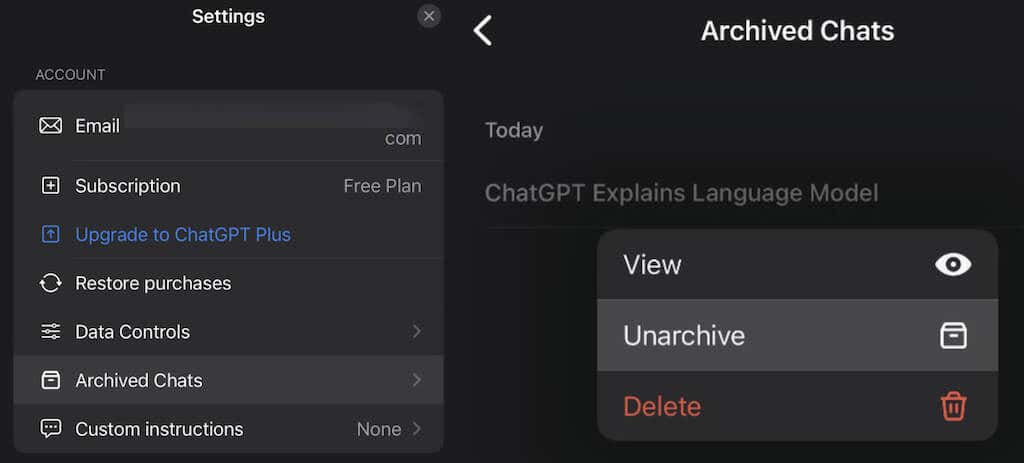
سابقه چت ChatGPT خود را خصوصی نگه دارید
ایمن سازی مکالمات ChatGPT شما اکنون با معرفی ویژگی هایی مانند حالت ناشناس، چت های آرشیو و موارد دیگر ساده تر شده است.
چه غیرفعال کردن تاریخچه چت، چه استفاده از برنامه های خارجی مانند مرلین، یا استفاده از برنامه های گفت نی مرورگر، اکنون گزینه های متنوعی برای افزایش حریم خصوصی خود دارید. اگر در مورد خصوصی نگه داشتن مکالمات ChatGPT خود و ایمن نگه داشتن اطلاعات شخصی خود از چشمان کنجکاو نگران هستید، این آموزش را دنبال کنید.






ارسال نظر